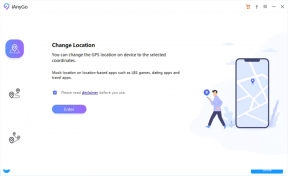Stiahnite si Nainštalujte G935AUCS4BQE1 Môže Nougat zabezpečenia pre AT&T Galaxy S7 Edge
Nainštalujte Si Zásobu Rom / / August 05, 2021
Spoločnosť AT&T dnes začala nasadiť ďalšiu bezpečnostnú opravu na mesiac máj Zabezpečenie pre AT&T Galaxy S7 Edge (SM-G935A) založenú na Androide 7.0 Nougat. Táto aktualizácia je stále založená na systéme Android 7.0 Nougat, a nie na systéme Android 7.1.1 Nougat. Ak hľadáte bezpečnejšiu verziu, odporúčame vám vždy aktualizovať najnovšiu aktualizáciu zabezpečenia systému Android. Najnovšie OTA prichádza s číslom zostavy G935AUCS4BQE1 pre AT&T Galaxy S7 Edge. Ak máte spustený Stock Nougat na AT&T Galaxy S7 Edge, dostanete oznámenie na svoje zariadenie v dohľadnej dobe. Aktualizácia sa posiela cez OTA (Over the air) na všetky Galaxy S7 Edge fázovo.
Najnovšia zostava G935AUCS4BQE1 je dodávaná s aktualizáciou May Security Patch, opravuje niekoľko chýb a zlepšuje stabilitu a výkon zariadenia. Teraz si môžete vychutnať to najnovšie Android 7.0 Nougat pre AT&T Galaxy S7 Edge SM-G935A vykonaním nasledujúceho podrobného sprievodcu aktualizáciou najnovšej májovej bezpečnostnej Nougat ROM na AT&T Galaxy S7 Edge G935A. Od tejto chvíle ide o prírastkovú aktualizáciu s najnovšou májovou opravou pre AT&T Galaxy S7 Edge. Nezabudnite preto aktualizovať, aby bolo vaše zariadenie v bezpečí vďaka májovej aktualizácii zabezpečenia, ktorá obsahuje
oprava celého radu zraniteľností v Androide. (Odporúčané)
Obsah
-
1 Stiahnite si májovú aktualizáciu zabezpečenia G935AUCS4BQE1 pre AT&T Galaxy S7 Edge (Nougat)
- 1.1 Aktualizácia cez Samsung Kies.
- 1.2 ČO JE HORÚCE.
- 1.3 SKONTROLUJTE OBLASŤ
- 1.4 KLIKNUTÍM NA STIAHNUTIE NIŽŠIE
- 2 Kroky pri inštalácii G935AUCS4BQE1 môžu bezpečnostný nugát pre AT&T Galaxy S7 Edge.
Stiahnite si májovú aktualizáciu zabezpečenia G935AUCS4BQE1 pre AT&T Galaxy S7 Edge (Nougat)
Na inštaláciu aktualizácie May Security Patch na AT&T Galaxy S7 Edge môžete použiť ktorúkoľvek z troch metód. Tu vám pomôžeme s manuálnou inštaláciou, aktualizáciou cez Samsung Kies, Aktualizovať pomocou Softvér ODIN.
Ak ste o novej aktualizácii Samsung Galaxy S7 Edge nedostali žiadne upozornenie, môžete skontrolovať, či sú k dispozícii aktualizáciu manuálne alebo môžete postupovať podľa nášho jednoduchého sprievodcu Ako flashovať Nougat ROM G935AUCS4BQE1 pre AT&T Galaxy S7 Hrana.
Ak chcete skontrolovať najnovšiu aktualizáciu, prejdite do časti Nastavenia -> O telefóne -> Aktualizácie softvéru.
Ak máte aktualizáciu, stlačte tlačidlo stiahnuť a inovujte OTA na Android 7.0 Nougat ROM. Ak ste nedostali a stále chcete aktualizáciu, nemajte obavy. Môžete aktualizovať Galaxy S7 Edge na májovú bezpečnostnú opravu založenú na máji Nougat ROM ručne podľa nasledujúcich krokov. Preto si pozorne prečítajte kroky na aktualizáciu Galaxy S7 Edge G935A na aktualizáciu Nougat ROM OTA.
Pamätajte, že nižšie uvedený sprievodca predstavuje aktualizáciu celého súboru firmvéru OTA na AT&T Galaxy S7 Edge G935A.
Aktualizácia cez Samsung Kies
Aktualizácia cez Samsung Kies
Svoj telefón môžete upgradovať na všetok najnovší firmvér pomocou aplikácie Samsung Kies. Teraz si nainštalujte na svoj počítač oficiálny Samsung Kies a začnite inovovať na najnovšiu aktualizáciu májovej bezpečnostnej opravy G935AUCS4BQE1 na AT&T Galaxy S7 Edge.
ČO JE HORÚCE
ČO JE HORÚCE
- Ako nainštalovať LineageOS 14.1 na vaše zariadenie
- Ako nainštalovať operačný systém CyanogenMod na vaše zariadenie
- Nainštalujte si na svoje zariadenie MIUI 8
- Ako nainštalovať OS Resurrection Remix OS na vaše zariadenie
KONTROLA POPULÁRNEHO PRÍSPEVKU
KONTROLA POPULÁRNEHO PRÍSPEVKU
- Stiahnite si výpis systému Samsung Galaxy S8, skladové aplikácie, tóny a motívy
- Ako zmeniť bootovaciu animáciu na rootovanom androide !!
- Ako preniesť Android O Pixel Launcher na ľubovoľný telefón !!
- Nainštalovať si Android APK na Android O? (externý zdroj) !!
- Ako zálohovať telefón s Androidom priamo do počítača pomocou TWRP !!
- Ako stiahnuť a nainštalovať Android O Pixel Launcher na vašom systéme Android !!
- Stiahnite si najnovšie tapety na plochu zo Samsung Galaxy S8 !!
- Ako nainštalovať Android O Developer Preview !!!
- Ako opraviť požadovanú chybu overenia Google Play !!
- Zálohujte si svoj telefón s Androidom bez ROOT
KLIKNUTÍM NA STIAHNUTIE NIŽŠIE
Stiahnite si najnovšie ODIN
Kompletný sprievodca pre firmvér Flash pomocou ODIN
Kroky pri inštalácii G935AUCS4BQE1 môže bezpečnostný nugát pre AT&T Galaxy S7 Edge.
- Ak ste si súbor stiahli a nainštalovali zhora, je dobré ísť - Prečítajte si od kroku 2.
- Najskôr povoľte Ladenie USB
- Ak chcete povoliť ladenie USB, musíte mať aktívnu aj možnosť vývojára. Teraz prejdite do časti Nastavenia -> O telefóne -> Teraz klepnite na číslo zostavenia 7-8-krát, kým sa nezobrazí správa s prípitkom.Možnosť pre vývojárov povolená“
- Raz tvoj možnosť pre vývojára je aktívny, Vráťte sa späť do svojho nastavenie -> Otvorené možnosť pre vývojára -> Povoliť ladenie USB
- Otvorte extrahovaný súbor ODIN s názvom ODIN v3.11.1 exe súbor pomocou správcu - kliknite pravým tlačidlom myši a otvorte súbor pomocou správcu

- Teraz reštartujte telefón do režimu sťahovania
- Najprv teda vypnite telefón -> stlačte a podržte tlačidlá Domov + Napájanie + Zníženie hlasitosti, kým sa nezobrazí režim sťahovania.
- Teraz pripojte telefón k počítaču pomocou káblov USB
- Po pripojení kábla USB uvidíte v Odinovi modrú značku

- Teraz sa vráťte späť Odin a kliknutím na tlačidlo AP / PDA pridajte firmvér, ktorý ste si stiahli zhora

- Teraz sa uistite, že opätovné rozdelenie NIE je začiarknuté - Prejdite na Možnosť a pozrite si (Nechajte začiarknuť Čas automatického reštartu a F-Reset)

- Kliknite na tlačidlo Štart, pohodlne sa usaďte a počkajte niekoľko minút, kým sa zobrazí správa. Keď uvidíte PASS, môžete z časti vybrať svoj telefón. Neprepadajte panike, ak sa počas aktualizácie telefón reštartuje.
Poznámka: Svoje zariadenie by ste nemali demontovať alebo s ním pracovať, kým sa nezobrazí blikajúci proces, ktorý je zobrazený.
Po dokončení procesu blikania a ak všetko prebehlo podľa plánu, mali by ste vidieť a veľké zelené políčko s nápisom „RESET“ alebo „PASSED“. To bude závisieť od verzie Odin downloader, ktorú máte stiahnuté. Teraz je reštart zariadenia dokončený a je bezpečné odpojiť / odpojiť telefón / zariadenie.
To je všetko! Po reštartovaní telefónu budete mať v telefóne Galaxy Alpha nainštalovaný nový štandardný firmvér. Dúfam, že ste sa postup dozvedeli dňa Ako nainštalovať sériový firmvér na akýkoľvek smartphone Samsung pomocou ODIN.
Poznámka: Svoje zariadenie by ste nemali demontovať alebo s ním pracovať, kým sa nezobrazí blikajúci proces, ktorý je zobrazený.
Po dokončení procesu blikania a ak všetko prebehlo podľa plánu, mali by ste vidieť a veľké zelené políčko s nápisom „RESET“ alebo „PASSED“. To bude závisieť od verzie Odin downloader, ktorú máte stiahnuté. Teraz je reštart zariadenia dokončený a je bezpečné odpojiť / odpojiť telefón / zariadenie.
Som autorka technického obsahu a blogerka na plný úväzok. Pretože milujem Android a zariadenie Google, svoju kariéru som začal písaním pre OS Android a ich funkcie. To ma viedlo k založeniu „GetDroidTips“. Absolvoval som Master of Business Administration na Mangalore University, Karnataka.